網盤備份 省時省力
曹春華
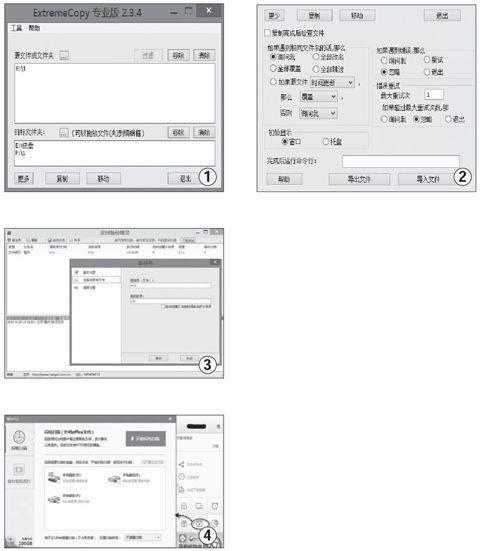
1 文件一對多備份
對于很重要的文件,如果想同時備份到多個網盤之中以增加保險系數,可以用軟件“ExtremeCopy Pro”來達到一次將文件同時備份到多個網盤的目的。
軟件運行后,首先切換到我們熟悉的中文界面,依次單擊“Tool→Configuration→Language”,選中簡體中文后單擊“OK”,重啟ExtremeCopy就能看到中文界面了。單擊“源文件或文件夾”后的瀏覽按鈕,指定源文件或文件夾,然后單擊“目標文件夾”后面的瀏覽按鈕,指定目標文件夾,也可以將目標文件夾拖放到目標文件夾編輯框中,最后單擊“復制”按鈕,即可實現一對多復制(如圖1)。
我們可以將設置好的任務保存下來,單擊“更多”按鈕,再單擊“導出文件”,選擇是復制任務還是移動任務,后者相當于剪切復制,選擇后可以得到一個“Xct”文件,以后需要執行這一任務時,通過“導入文件”即可將任務導入(如圖2)。
2 定時復制指定文件
每天下班前,都有將當天編輯的文檔復制到網盤的習慣,以便于回到家里能繼續工作,但有時因特殊原因不能及時備份到網盤,怎樣避免這種現象發生呢?軟件“募億定時備份精靈”可以實現每天定時備份,再也不必手工去操作了。
軟件運行后,單擊“新任務”,在“基本設置”中輸入任務名稱,在“選擇目錄或文件”中指定源文件或文件夾、目標文件夾,最后在“調度設置”中指定每天執行備份的時間,單擊“保存”生效(如圖3),任務執行完畢后,會在窗口下方顯示完成情況。
通過該軟件,可以建立多個定時任務,讓文件定時備份到多個不同的位置,如果需要備份的文件或文件夾位置固定,這種方法非常好用。
3 一鍵查找更新文件
向網盤上備份文件,一般都是要備份有變化的文件,一段時間下來,如何快速查看哪些文件更新了呢?有些網盤客戶端具備一鍵檢查更新文件的功能。
比如金山快盤,打開快盤主界面,單擊右下角“備份中心”按鈕,勾選需要掃描的磁盤分區(如圖4),單擊“開始閃電掃描”,掃描完成后,從“最近更新的文檔”列表中勾選需要備份的文件,再單擊“備份選中的文檔”即可。
如果使用的是百度云管家,它可以掃描出最近幾天使用頻率較高的文件夾,以便用戶備份更新其中的文件。打開百度云管家,單擊“設置→設置→高級→管理→選擇自動備份文件夾”,會自動掃描出最近使用頻率高的文件夾,從這些文件夾中可以勾選出需要備份的文件,然后單擊“備份到云端”即可。

